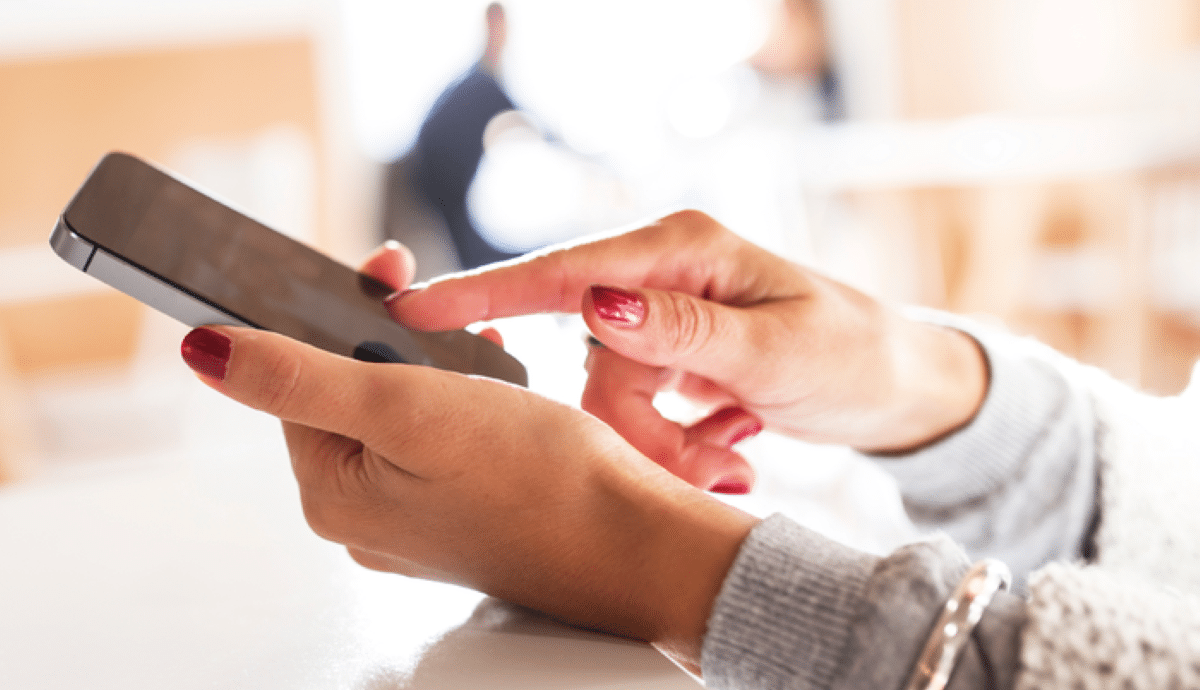
Aunque cada vez menos, los smartphones se utilizan también para hacer llamadas (no me refiero a las llamadas a través de WhatsApp), además de para otra infinidad de cosas. Pero ¿Qué pasa si no puedes descolgar llamadas entrantes? Varios son los motivos que pueden afectan el funcionamiento de nuestro dispositivo realizando esta tarea.
Si quieres conocer cuáles son los motivos y las soluciones a este problema, te invito a seguir leyendo, donde vamos a tratar este o varios temas relacionados con este problema que nos puede dejar prácticamente incomunicados.
Revisa el funcionamiento de la aplicación Teléfono
La memoria caché, es uno de problemas más habituales en el funcionamiento de muchas aplicaciones, sobre todo cuando no gestionan correctamente los datos más antiguos y lo único que hacen es recoger más o más datos.
En el caso de la aplicación Teléfono (Android), esta únicamente almacena información acerca de las llamadas, junto con la hora y el día. En un momento dado, la aplicación puede dejar de funcionar correctamente y no solo no permitirnos descolgar llamadas sino también efectuarlas, es decir, que la aplicación no funciona.
Un método que no suele fallar para arreglar este problema es detener el funcionamiento de la aplicación a través de las opciones de configuración de la aplicación. De esta forma, se reiniciará nuevamente, pero conservando los datos que incluyera sin eliminarlos.
Reinicia el dispositivo
Lo primero que debemos hacer cuando nuestro dispositivo no nos deja descolgar llamadas, al igual que si presenta algún problema de funcionamiento no habituales reiniciar nuestro dispositivo.
De esta forma, haremos que el sistema operativo vuelva a funcionar correctamente, elimina cualquier aplicación de la memoria y cierra cualquier proceso que se encontrara abierto y que pudiera afectar a su funcionamiento.
Para reiniciar el dispositivo, debemos mantener presionado el botón para apagar la pantalla durante varios segundos hasta que se muestre en la pantalla dos opciones: reiniciar y apagar. Pulsamos en reiniciar y esperamos unos segundos hasta que se inicie completamente.
Si tras reiniciar nuestro dispositivo, el móvil sigue sin permitirnos responder llamadas, pasamos al siguiente apartado.
Elimina las últimas aplicaciones instaladas
Si habitualmente instalas cualquier aplicación que pase cerca de tu teléfono, es más que probable que alguna de ellas esté afectando al rendimiento del dispositivo, por lo que deberías eliminar las últimas aplicaciones que hemos instalado desde que detectamos este problema a la hora de descolgar llamadas.
El problema ya no es en sí la aplicación, que también, sino que los desarrolladores tienen que crear aplicaciones para que funcionen en un gran número de dispositivos diferentes y es probable que no funcionen correctamente en algunos modelos o afecte a su rendimiento general.
Actualiza tu dispositivo a la última versión

Otro aspecto que debemos considerar si no podemos descolgar llamadas es si tenemos alguna actualización pendiente de instalar en nuestro dispositivo.
Es probable que, tras la última actualización del sistema, algunos terminales presentaran problemas a la hora de responder llamadas, de ahí que, lo primero que debamos hacer es comprobar si hay alguna actualización pendiente.
Si es así, debemos descargarla e instalarla en nuestro dispositivo para comprobar si el problema que presenta al intentar descolgar llamadas se ha solucionado.
Utiliza los auriculares
Si ninguna de las diferentes opciones que os he mostrado en este artículo funciona, podemos utilizar un último recurso para comprobar si realmente es la pantalla de nuestro terminal o no.
Los auriculares con cable, al igual que los inalámbricos, incluyen un micrófono, micrófono con el que podemos hacer y responder llamadas sin estar en contacto físicamente con el dispositivo.
De esta forma, vamos a comprobar rápidamente si el problema que está presentado nuestro teléfono está relacionado con un mal funcionamiento de la pantalla o, si bien, se trata de un problema de software que, probablemente y viendo que el resto de soluciones no han funcionado, nos obligará a restaurar de cero.
Todos los auriculares con cable son iguales, por lo que no necesario que sean los que incluía tu dispositivo cuando lo compraste, aunque siempre es la mejor opción. Esto es debido a que la clavija jack es la misma en todos ellos, no hay diferentes tipos de jack de 3,5 mm.
Lo mismo sucede con los auriculares con cable, todos funcionan de igual forma, da igual que sea baratos o caros.
Desgaste del protector de pantalla
Los protectores de pantalla para móviles pueden ser de diferentes tipos y calidades. Si un protector de cristal templado comienza a descascarillarse por los bordes, en un síntoma inequívoco de que su calidad deja mucho que desear.
La falta de calidad el protector, puede afectar también al funcionamiento de toda la pantalla o parte de ella, por lo que debes retirarlo del dispositivo para comprobar si finalmente solucionamos el problema cuando queremos descargar una llamada de teléfono.
Activa la respuesta automática
Si no tienes unos auriculares con micrófono a mano o unos auriculares inalámbricos, otro método para comprobar la causa por la que nuestro dispositivo no nos deja responder llamadas es activando la respuesta automática.
La mayoría de los terminales, incluye una función dentro del apartado llamadas, una función que nos permite configurar el funcionamiento de las llamadas para que, transcurrido un tiempo, responda utilizando el altavoz del dispositivo.
Utiliza tu asistente
Otra opción que tenemos para comprobar la causa de este problema es utilizar nuestro asistente de voz para responder la llamada, aunque esta opción depende, principalmente, de la capa de personalización del fabricante, ya que algunos fabricantes, no nos permiten acceder al asistente cuando estamos en una conversación.
Calibrar la pantalla

Si nunca has calibrado la pantalla de tu móvil Android, parece que ha llegado el momento. Dependiendo de la versión que tengas de Android, puedes hacerlo de forma nativa o necesitarás alguna de las diferentes aplicaciones disponibles en la Play Store.
Android 5.0 o anteriores
Esta versión de Android incluye dentro de los menús de configuración una opción que nos permite probar el funcionamiento de la pantalla y, si se diera el caso, también nos permite recalibrarla.
Android 6 en adelante
En este caso, dentro de las opciones de configuración no vas a encontrar ninguna opción que te ayude a recalibrar la pantalla de tu dispositivo y tendremos que dirigirnos a la Play Store.
Una de las mejores aplicaciones disponibles es Calibración de pantalla táctil, una aplicación que tiene muy buenas valoraciones y que, además, está disponible para su descargar de forma gratuita. No incluye anuncios ni ningún otro tipo de compras.
Calibrar la pantalla en iOS
Apple no pone a nuestra disposición ninguna aplicación ni nativa ni a través de terceros para poder calibrar la pantalla, por lo que esta no es una opción que podamos tener en cuenta para solucionar este problema.
Restaura tu dispositivo como última opción
La última opción, está si es la última, que tenemos antes de acudir a un servicio técnico para reemplazar la pantalla, es restaurar el dispositivo de cero.
Este proceso elimina absolutamente todo el contenido que tengamos almacenado al igual que las aplicaciones y configuraciones. Debes tenerlo en cuenta para hacer una copia de seguridad antes de realizar este proceso, ya que no tiene vuelta atrás.

